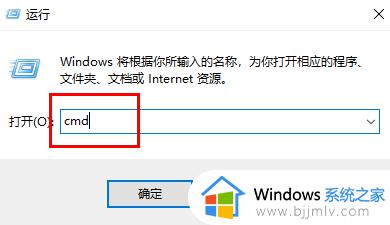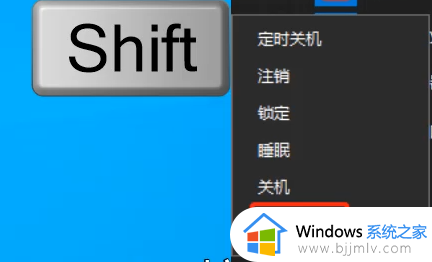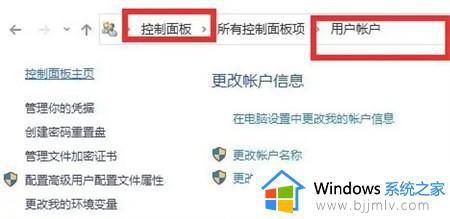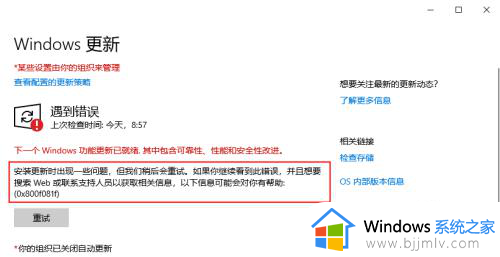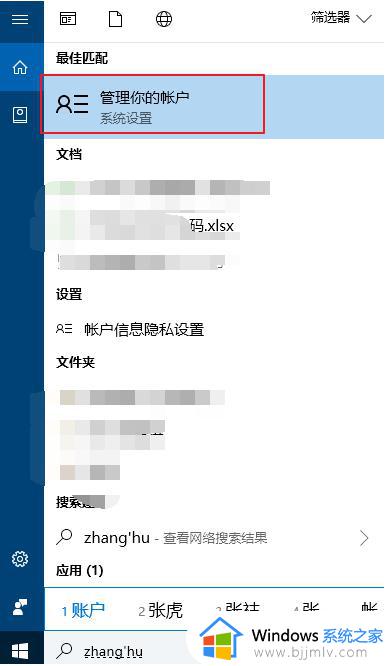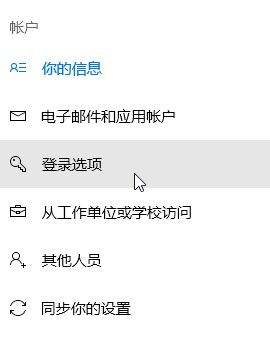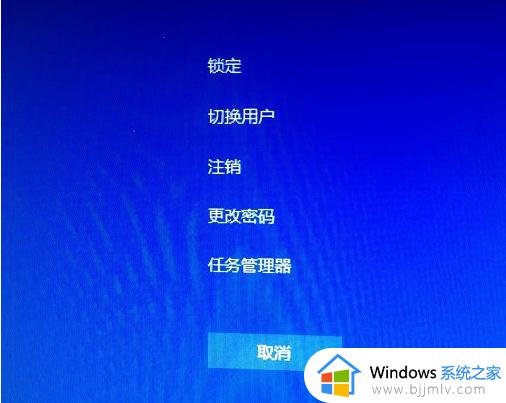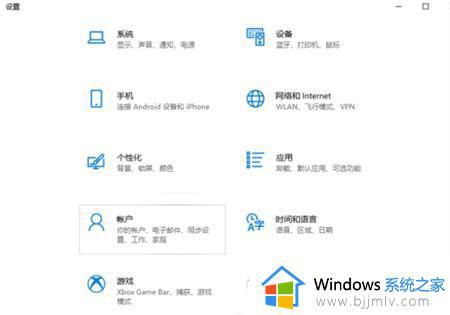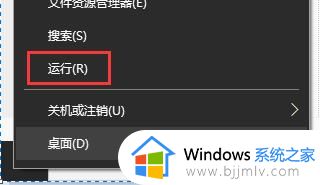win10密码修改提示失败怎么办 win10更改密码显示错误如何解决
更新时间:2024-07-15 14:24:24作者:run
在使用win10系统时,有时会遇到密码修改失败的情况,这可能是由于输入错误、网络问题或系统故障导致的,对此win10密码修改提示失败怎么办呢?以下就是win10更改密码显示错误如何解决全部内容。
解决方法:
1、快捷键"win+R",在窗口中输入"control",回车打开。
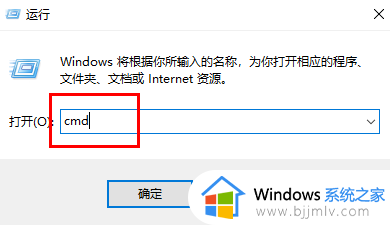
2、进入新界面后,依次点击"控制面板——用户账户——管理其他账户"就可以查看登录的账户是否是管理员账户,如果不是的话则没有权限更改。
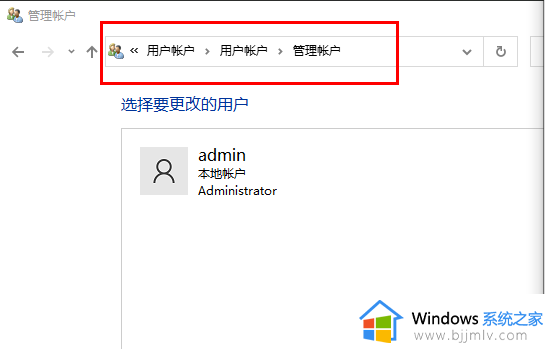
3、接着右击任务栏中的开始,选择"Windows PowerShell(管理员)"打开。
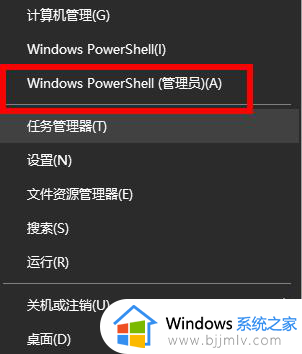
4、进入窗口后,输入"net user administrator +你的密码",回车执行,等待"命令成功"的提示。
5、最后注销当前登录的账户,登录administrator账户输入更改后的密码即可。
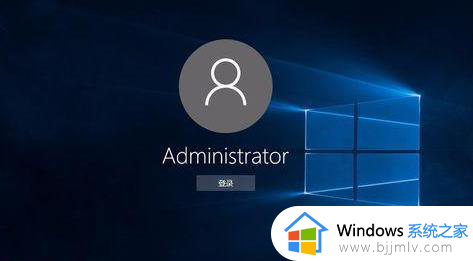
以上就是win10更改密码显示错误如何解决的全部内容,有需要的用户就可以根据小编的步骤进行操作了,希望能够对大家有所帮助。